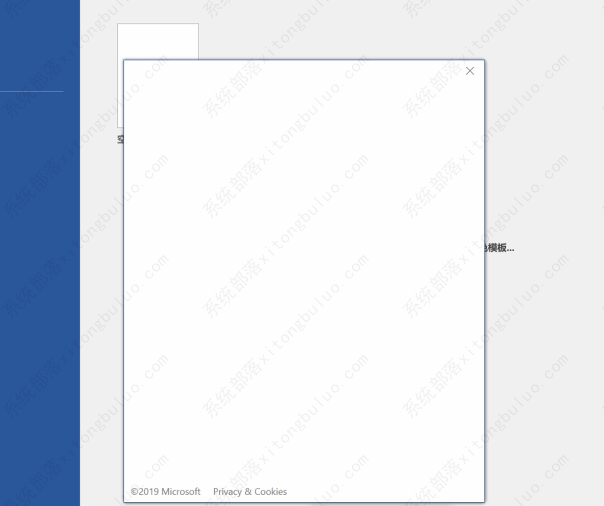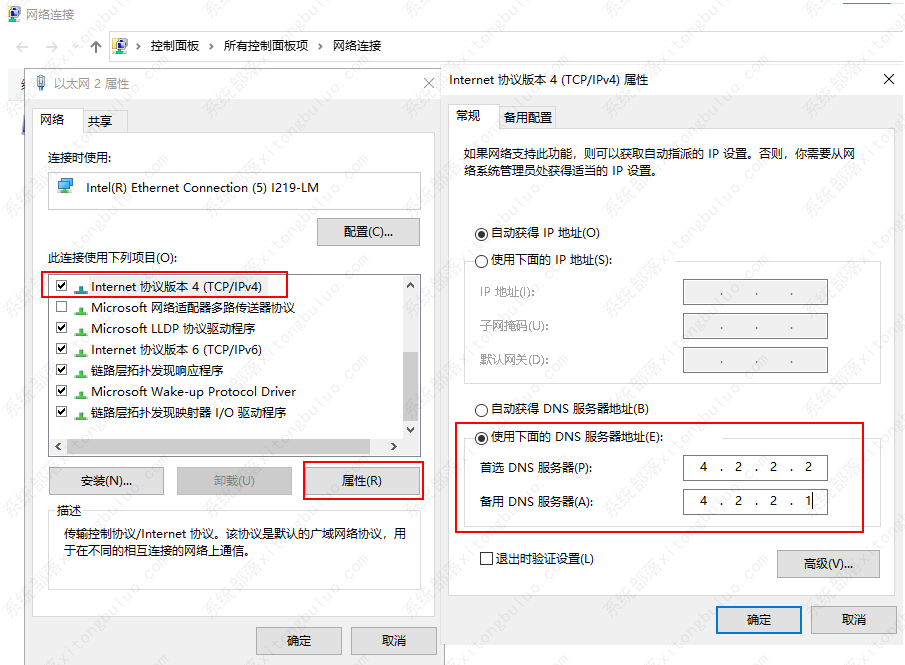电脑激活Office出现白屏、提示无法与服务器联系怎么解决?
近期有用户反馈自己在激活Office时出现白屏、一直加载中、提示无法与服务器联系以及其他异常现象,不知道怎么处理了。出现这些情况,应该是由于当前微软相关服务器不在中国大陆区域,网络通信环境较差导致的。下面小编给大家带来几个解决方案,可以试试。
解决方案
方法一:
排查电脑内开启的第三方安全卫士或防火墙进行关闭, 它们可能会导致您电脑网络链接微软服务器出现问题,如您有开启网络代理工具,您也可以暂时关闭退出第三方软件。
方法二:
尝试将系统与Office更新完成后,再重置网络或者更换网络联接方式(如USB转接手机移动共享网络,USB转接有线网络等),再重新尝试激活Office产品。
更新系统方法:一般情况下,计算机联网后会在后台自动下载更新文件并安装。如果您想立即安装更新,将Windows10 系统升级到最新版,可以使用微软提供的更新助手,自动获取这些更新。
更新Office方法:在联网正常状态下,打开PPT(Word或Excel),文件-帐户-Office更新-更新选项,点击立即更新,更新Office版本后重试激活步骤。
重置当前网络配置的方法:在任务栏搜索框输入“cmd”,鼠标右键“命令提示符”点击“以管理员身份运行”,命令提示符输入如下命令“netsh winsock reset” (该命令只是清理计算机内关于网络winsock目录重置为默认设置或清除状态,不会影响到您的电脑使用),然后重启计算机即可。如下图 :
方法三:
尝试更改网络链接DNS地址,在任务栏左下角搜索框中输入“控制面板”,查看方式更改为“小图标”,找到“网络和共享中心”,点击当前连接的网络,点击“属性”,在弹出的窗口中双击“Internet 协议版本4”,点击使用下面的 “DNS服务器地址”,填入“4.2.2.2”,备选“4.2.2.1”,点击确定。如下图:
相关文章
- Office怎么截图?Office截图的方法须知
- 你的office许可证有问题,你可能是盗版软件的受害者怎么办?
- 安装office2010提示需要安装MSXML的解决办法
- 新买的电脑Win10中自带的office软件不是免费的吗,为什么还要激活?
- Office每次开启都要配置进度怎么解决?
- 如何关闭office获取正版提示office提示“你可能是盗版软件的受害者”
- office2010如何卸载干净?office2010卸载教程
- office你的许可证不是正版_office你可能是盗版软件的受害者怎么办
- WPS卸载后Office图标不正常如何恢复?
- office激活错误0X8007000D的解决方法
- office365怎么修改背景颜色?三步修改office365页面颜色
- office2019和office2010可以共存吗?
- Office2010安装过程中发生错误怎么办(Office2010安装出错的解决方法)
- Office2013安装过程中出错的三种解决办法
- Office安装出错“Microsoft Office Professional Plus 2013在安装过程中出错”
- 不小心把office卸载了能安装回来吗?不小心把office卸载了的恢复方法
相关推荐
-
Office Timeline(PPT时间轴制作插件) V7.00.16.00 中文免费版

Office Timeline是一款专业的PPT时间轴插件,内置丰富的PPT时间线模板素材供用户使用,还支持自定义颜色、形状、日期格式、任务时长、完成百分比等设置。这里为大家带来的是Office Timeline最新版,欢迎有需要的用户下载。
-
Office Tool Plus V10.0.6.2 最新版

Office Tool Plus是一款强大且实用的Office部署工具,通过Office Tool Plus可以轻松配置Office安装,还可以通过迅雷下载Office离线安装所需的文件,通过离线部署大量节省安装时间。
-
北极星office V9.104.151 官方最新版

北极星office软件是一款可满足用户在电脑端、手机端和平板电脑等设备中阅读编辑各种电子文档的工具,并且支持文档内容搜索、文件名称搜索、文件共享、团队协作等多功能为一体。使用便捷、功能多样,需要的朋友欢迎来系统部落下载!!
-
永中office V9.0.2445.131 电脑版

永中office是一款提供完整办公的工具,拥有大量的文件处理功能,功能非常全面,集成文件可以保存多个文本、演示文稿和表单文档,添加图标目录功能整合了图片、表格等素材,使用起来非常的方便,而且该软件运行速度很快,兼容性高,体积又小,是一款很好用的办公软件。
-
Office Tool Plus V10.0.3.3 最新版

Office Tool Plus是一款小巧实用的功能齐全的Office离线部署工具,基于Office Deployment Tool打造,因此具备了Office Deployment Tool的全部功能,还允许用户定制Office部署,大量节省安装时间。
-
Speedoffice(极速办公) V2.0.0.2 官方版

Speedoffice是一款极速办公的轻量级软件,包含基本的办公功能,word、ppt、excel、pdf等文档格式的编辑和保存,非常实用,还将不断增加OFD、XPS、图片视频等格式的使用,支持对不同格式的文档相互转换,支持一个账号可多平台访问,随时随地继续办公,高效快速。